Để đồng nhất đơn vị tính toán trên nhiều phần mềm khác nhau ví dụ điển hình là Excel chúng ta cần đổi dấu phẩy thành dấu chấm. Với những người có công việc liên quan trực tiếp đến tính toán hàng ngày thì việc thay đổi dấu phẩy thành dấu chấm trong Win 10 là cực kỳ cần thiết, chính vì vậy trong bài viết này thủ thuậtt vn sẽ hướng dẫn cho các bạn chi tiết cách đổi dấu phẩy thành dấu chấm trong win 10 cực đơn giản, cùng tham khảo nhé.
Tại sao phải đổi dấu chấm thành dấu phẩy trong Win 10 và ngược lại?
Không chỉ Windows 10 mà tất cả các hệ điều hành trước đó của Microsoft đều mặc định sử dụng dấu chấm và dấu phẩy theo quy chuẩn của Châu Âu. Điều đó có nghĩa là dấu chấm sẽ được áp dụng để phân cách dấu thập phân (ví dụ: 0.5, 2.9,...), còn dấu phẩy sẽ phân cách hàng đơn vị (ví dụ: 5,4321hay 999,999,999).
Thế nhưng ở Việt Nam ta thì khách sử dụng này lại hoàn toàn trái ngược, do đó mới phát sinh nhu cầu cần thay đổi dấu chấm thành dấu phẩy trong Win 10 và ngược lại để đồng bộ cho tất cả công việc của người dùng.
Dưới đây là hướng dẫn đổi dấu chấm thành dấu phẩy trong Win 10 áp dụng được hết cho tất cả các phần mềm và ứng dụng trên máy tính có liên quan, bạn thực hiện như sau:
Bước 1: Trong khung tìm kiếm của Windows, bạn search “Control Panel” và click vào kết quả hiển thị.

Bước 2: Tại cửa sổ Control Panel chúng ta click vào mục Region.

Bước 3: Cửa sổ Region hiện lên tại tab Format, bạn tiếp tục click vào Additional settings để tiến hành đổi dấu phẩy thành dấu chấm trong Win 10.

Bước 4: Tại tab Number, chúng ta cần chỉnh sửa nội dung ở mục Decimal symbol và Digit grouping symbol để thay đổi dấu chấm thành dấu phẩy trong Win 10.
- Decimal Symbol: Sửa lại là dấy phẩy (,)
- Digit grouping symbol: Sửa lại là dấu chấm (.).
Nhấn OK sau đó check lại kết quả như sau là được:
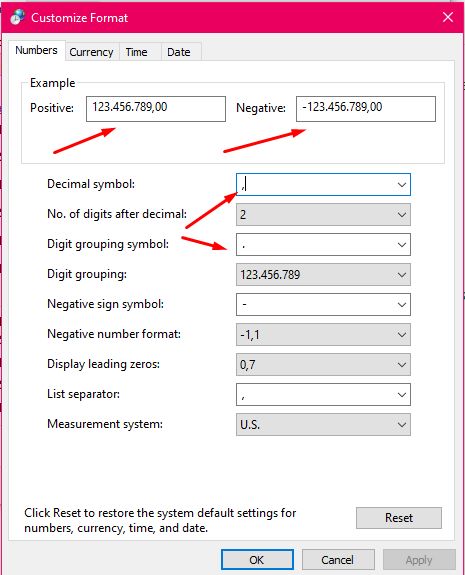
Bước 5: Sau khi thay đổi từ dấu phẩy sang dấu chấm xong chúng ta click OK sau đó resart lại máy để đảm bảo các thiết lập được hoàn tất.
Lời kết
Vậy là chỉ với vài thao tác cơ bản thủ thuật vn đã hướng dẫn cho các bạn cách đổi dấu chấm thành dấu phẩy trong win 10 rồi đấy. Nếu muón đổi ngược lại dấu phẩy thành dấu chấm thì cách làm cũng tương tự như vậy bạn nhé. Chúc các bạn thành công.










